Kopírování čtyř stránek na jednu stránku
Čtyři jednostránkové originály je možno zmenšit a zkopírovat na jednu stránku. K dispozici jsou čtyři různá rozvržení.
Výběrem možnosti Nastavení (Settings) na pohotovostní obrazovce kopírování se otevře obrazovka s nastavením tisku. Vyberte v nabídce Rozvržení (Layout) možnost Rozvržení 4 na 1 (4-on-1 copy) a poté možnost OK.
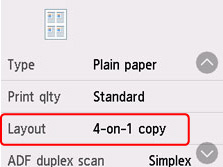
Pokud po výběru možnosti Rozvržení 4 na 1 (4-on-1 copy) vyberete možnost Upřesnit (Advanced), můžete určit orientaci a pořadí originálu.
 Poznámka
Poznámka
-
Pořadí je stejné bez ohledu na orientaci.
-
Když vyberete položku Shora zleva doprava (Upper-left to right)
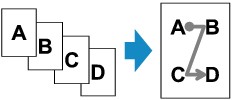
-
Když vyberete položku Shora zprava doleva (Upper-right to left)
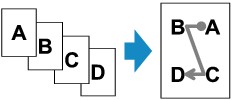
-
Když vyberete položku Shora zleva dolů (Upper-left to bottom)
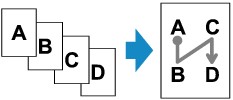
-
Když vyberete položku Shora zprava dolů (Upper-right to bottom)
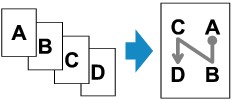
Po výběru pořadí můžete vybrat, zda má být použita obrazovka náhledu. Pokud vyberte možnost ZAP (ON), otevře se obrazovka s náhledem, na které lze zkontrolovat orientaci.
 Poznámka
Poznámka
-
Pokud se při skenování zobrazí na dotykové obrazovce zpráva Paměť zařízení je plná. Zpracování nemůže pokračovat. (Device memory is full. Cannot continue process.), nastavte Kval.tisku (Print qlty) na Standardní (Standard) a pokuste se spustit kopírování znovu. Pokud se problém nevyřeší, nastavte Kval.tisku (Print qlty) na hodnotu Economy a zkuste kopírování opakovat.
-
Tuto funkci kopírování lze použít v kombinaci s funkcí 2stranné kopírování.
Použijete-li tuto funkci kopírování v kombinaci, můžete zkopírovat až 8 stránků originálu na 1 list papíru. V takovém případě budou na každou stranu papíru zkopírovány 4 strany originálu.
Pokud použijete tuto funkci v kombinaci, vyberte na obrazovce s nastavením tisku u možnosti 2stran. nast. tisku (2-sidedPrintSetting) hodnotu 2stranné (2-sided) a vyberte orientaci a stranu sešití tiskového papíru.
Další informace o funkci oboustranného kopírování:
Postup kontroly orientace:
Pokud používáte obrazovku náhledu, zobrazí se následující obrazovka, na které lze před zahájením kopírování zkontrolovat orientaci.
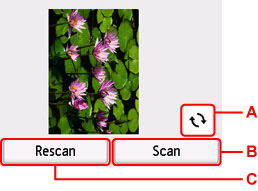
-
A: Výběrem otočte originál o 180 stupňů.
-
B: Výběrem spusťte skenování originálu.
-
C: Výběrem znovu naskenujte originál.
Po dokončení skenování:
Po naskenování každého listu originálu se zobrazí následující obrazovka.
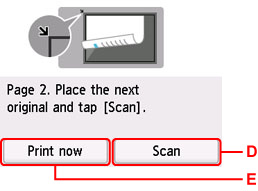
-
D: Výběrem spusťte skenování originálu.
Po dokončení skenování odeberte ze skleněné desky list originálu, vložte na skleněnou desku další list a vyberte možnost Skenovat (Scan).
-
E: Výběrem spusťte kopírování naskenovaného originálu.
Po naskenování čtvrtého listu originálu zahájí tiskárna kopírování.
 Poznámka
Poznámka
-
Během tisku lze přidat úlohu kopírování.
-
Pokud použijete tuto funkci v kombinaci s oboustranným kopírováním, objeví se po dokončení skenování čtvrtého listu originálu výše uvedená obrazovka. Při skenování zbytku originálů postupujte podle pokynů na obrazovce.

